Googles Pixel Buds Pro (vi kalte dem de beste øreproppene for Android) er fullpakket med Googles versjon av den nyeste ørepluggteknologien, inkludert aktiv støyreduksjon (ANC), Google Assistant-støtte, trådløs lading og mer.
Innhold
- Slik sjekker du øreforseglingen din i Pixel Buds Pro
- Feilsøking av øreforseglingskontrollen
Akkurat nå ønsker vi å snakke om et spesielt viktig triks og en av de mest unike funksjonene på Pixel Buds Pro – muligheten til å sjekke øretuppforseglingen. Øreforseglingen indikerer hvor godt øretuppen passer inn i øret ditt, hvor effektiv den passive støydempingen er, og generelt hvor behagelig Buds Pro føles. Her er alt du trenger å vite om bruk av denne funksjonen.
Anbefalte videoer
Lett
10 minutter
Google Pixel Buds Pro
Tilkoblet Androidsmarttelefon
Slik sjekker du øreforseglingen din i Pixel Buds Pro
Før vi starter, sørg for at Android-operativsystemet ditt er oppdatert. Dette burde ikke være et problem for mange siden muligheten til å gjøre dette ble lagt til
Trinn 1: Ut av esken kommer Pixel Buds Pro med de mellomstore silikonørespissene festet. To andre ørepropper er inkludert, en større og en mindre. Du kan også velge øretuppene med memory foam for en tettere passform hvis du har hatt problemer med øretuppene tidligere - Google selger til og med noen i butikken sin. Velg øretuppene som virker som den beste størrelsen for deg. Ører kan være rare: Noen ganger fungerer en annen stor tupp i hvert øre best.

Steg 2: Plasser Pixel Buds Pro i ørene dine, og gi dem noen lette vendinger for å sikre at de sitter godt på plass.
I slekt
- Prime Day senker Pixel Buds Pro til den billigste prisen vi har sett
- Slik tilbakestiller du Apple AirPods og AirPods Pro
- Hvordan erstatte tapte eller ødelagte AirPods, AirPods Pro eller deksler
Trinn 3: Åpne Android-telefonen din. Hvis du bruker en av Googles Pixel-telefoner, gå til Tilkoblede enheter. Hvis du ikke allerede har paret Pixel Buds Pro, må du gå gjennom sammenkoblingsprosessen før du starter dette trinnet. Finn Pixel Buds Pro i din Tilkoblede enheter, og velg Cog ikonet for å gå til innstillingene dine.
Hvis du bruker en telefon som ikke er en Pixel, bør du ha lastet ned den separate Google Pixel Buds-appen under oppsett. Åpne denne appen for å se lignende alternativer.

Trinn 4: Finn og velg i innstillingene Kontroll av øreproppforsegling.

Trinn 5: Pixel Buds Pro vil nå kjøre Seal Check og spille av noen testlydprøver mens du venter på at programmet skal fullføre avspillingen. Dette vil gjøre et par ting, inkludert å justere ANC for å passe bedre til hvordan du bruker øreproppene dine. Men den viktigste delen er å gi brukerne et bestått/ikke bestått resultat for øretuppforseglingen.
Hvis Seal Check mislykkes, betyr det at det er på tide å justere øreproppene. Prøv å bytte til andre ørepropper og prøv igjen - spesielt større tips kan forbedre forseglingen. Arbeid med det til Seal Check gir knoppene dine en bestått karakter.
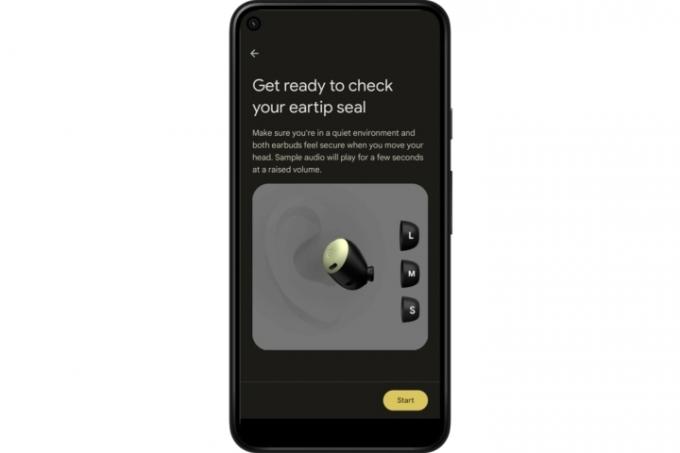
Feilsøking av øreforseglingskontrollen
Hvis noe ikke stemmer helt med øretuppforseglingen din, er det noen ting du bør sjekke.
Trinn 1: Hvis Eartip Seal Check ikke ser ut til å fungere i det hele tatt selv når du synes du har en veldig god passform, bør du sjekke at Google Pixel Buds-appen (på ikke-Pixel-telefoner) er oppdatert. Oppdater og start den på nytt, og prøv på nytt.
Steg 2: Hvis det ikke fungerer, tilbakestill Pixel Buds Pro helt. Fortell telefonens Bluetooth å glemme Pixel Buds Pro helt, og plasser dem i ladevesken.
La ladevesken stå åpen. trykk Sammenkobling knappen på baksiden av dekselet mens den er åpen og hold den inne i 30 sekunder. Statuslampen vil blinke og slutter til slutt å blinke for å indikere at den tilbakestilles. Statuslampen vil deretter blinke med forskjellige farger en stund før den går tilbake til et pulserende hvitt, noe som indikerer at tilbakestillingen er fullført. Koble sammen øreproppene og prøv igjen.
Trinn 3: Som vi sa, ører kan være rare. Noen ganger vil tips bare ikke passe godt, avhengig av størrelsen og formen på ørene dine. Vi nevnte ørepropper med memory foam som et alternativ, noe som kan hjelpe. Men til slutt, husk at dette bare er en optimaliseringsprosess – Pixel Buds Pro-opplevelsen din blir ikke ødelagt hvis du ikke får den til å fungere. ANC og andre funksjoner vil fortsatt fungere.
Trinn 4: Til slutt, hvis du er skuffet over Pixel Buds Pro-opplevelsen din, kan du gå gjennom Googles tjenesteside og se om du kan få byttet øreproppene eller bytte dem til en annen modell.
Hvis du ikke allerede har tatt en titt, bør du sjekke ut vår liste over Google Pixel Buds Pro tips og triks.
Redaktørenes anbefalinger
- Google Pixel A-Series ørepropper kan bli dine for $59 for Prime Day
- Beste Beats-hodetelefontilbud: spar på Studio 3, Fit Pro, Studio Buds
- Slik oppdaterer du Apple AirPods, AirPods Pro og AirPods Max
- Shiny Xiaomi Buds 4 Pro kommer i deres egen Space Capsule
- OnePlus Buds Pro 2s romlige lyd gir meg lyst til å droppe AirPods Pro
Oppgrader livsstilen dinDigitale trender hjelper leserne å følge med på den fartsfylte teknologiverdenen med alle de siste nyhetene, morsomme produktanmeldelser, innsiktsfulle redaksjoner og unike sniktitter.




